Gripp biedt de mogelijkheid om een koppeling te maken met e-Boekhouden. Door deze koppeling synchroniseren facturen vanuit Gripp naar e-Boekhouden. De facturen komen als boekingsregel op de openstaande postenlijst van e-Boekhouden terecht, inclusief een PDF-bestand van de factuur in Gripp. E-Boekhouden koppelt verwerkte betalingen weer terug naar Gripp. Hierdoor blijft de openstaande postenlijst up-to-date en kunnen vanuit Gripp ook herinneringen/aanmaningen verstuurd worden. De administratie wordt gevoerd in e-Boekhouden, de facturen worden verstuurd vanuit Gripp.
Grootboekrekeningen
Vervolgens kun je in het menu naar Beheer > Grootboekrekeningen gaan en rechtsboven in het overzicht op het Excel-icoon drukken.
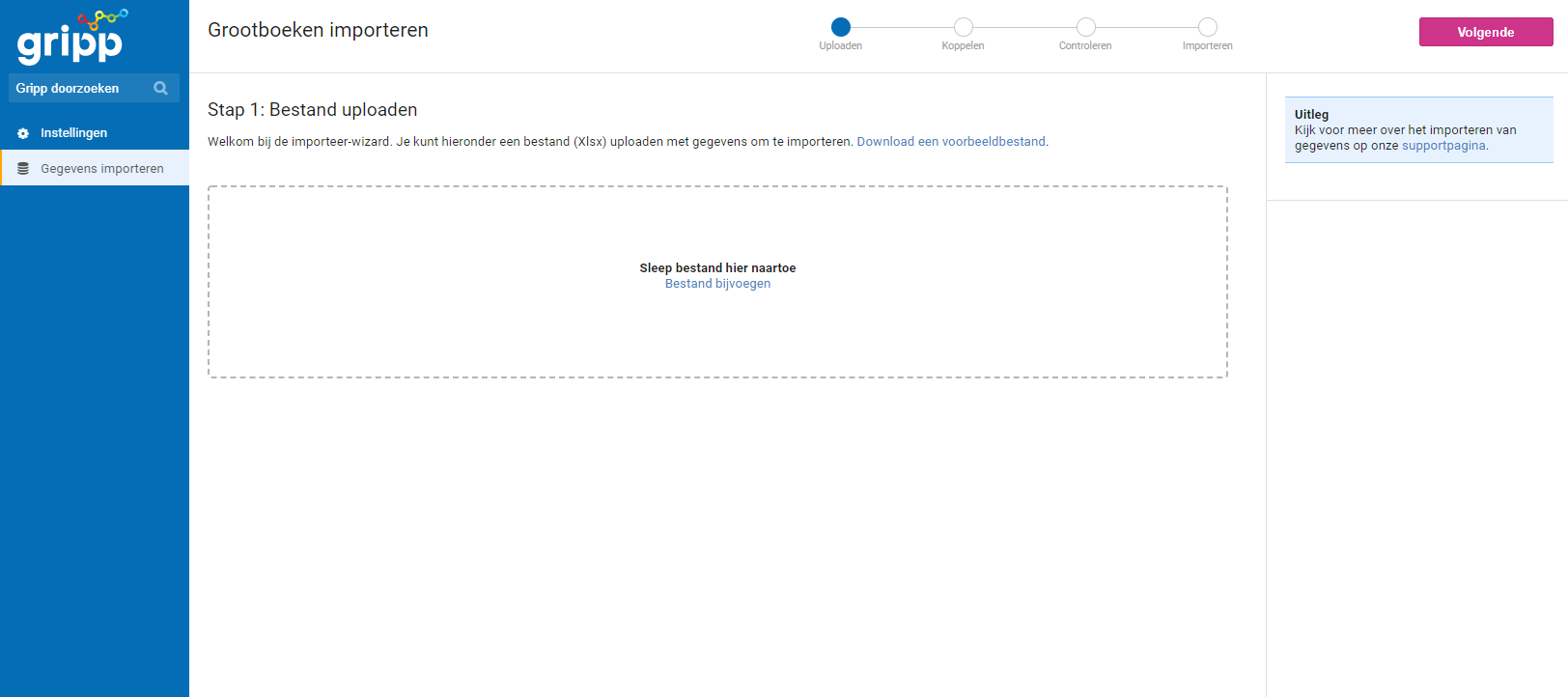
BTW tarieven overnemen
Voor het overnemen van de BTW tarieven vanuit e-Boekhouden kun je de onderstaande tabel gebruiken om deze op te zoeken.
De codes voor de verschillende btw-tarieven moeten ingevoerd worden in Gripp. Zoek het btw-tarief op hieronder in de lijst en vul de code in Gripp in. Door het btw tarief te bewerken, kan je het veld 'code boekhouding' invullen. Via Instellingen > btw-tarieven. Daar kun ook btw-tarieven toevoegen, mochten bepaalde tarieven er niet tussen staan.
| Code | Omschrijving |
|---|---|
| HOOG_VERK | BTW hoog, verkopen 19% |
| HOOG_VERK_21 | BTW hoog, verkopen 21% |
| LAAG_VERK | BTW laag, verkopen |
| LAAG_VERK_9 | BTW laag, verkopen 9% |
| VERL_VERK_L9 | BTW Verlegd 9% (1e op de btw-aangifte) |
| VERL_VERK | BTW Verlegd 21% (1e op de btw-aangifte) |
| AFW | Afwijkend btw-tarief |
| BU_EU_VERK | Leveringen naar buiten de EU 0% |
| BI_EU_VERK | Goederen naar binnen de EU 0% |
| BI_EU_VERK_D | Diensten naar binnen de EU 0% |
| AFST_VERK | Afstandsverkopen naar binnen de EU 0% |
| LAAG_INK | BTW laag, inkopen * |
| LAAG_INK_9 | BTW laag, inkopen 9% |
| VERL_INK_L9 | BTW verlegd, laag, inkopen |
| HOOG_INK | BTW hoog, inkopen |
| HOOG_INK_21 | BTW hoog, inkopen 21% |
| VERL_INK | BTW verlegd, hoog, inkopen |
| AFW_VERK | Afwijkend btw-tarief verkoop |
| BU_EU_INK | Leveringen/diensten van buiten de EU 0% |
| GEEN | Geen BTW |
*Indien de boekdatum in 2019 of er na valt, wordt 9% aangehouden, daarvoor 6%.
Maatwerkcodes opzoeken
Voor het maken van de koppeling heb je verschillende codes nodig uit de e-Boekhouden omgeving. Om deze code te vinden dien je in te loggen op de web-omgeving van e-Boekhouden.
Heb je de code ga dan in Gripp, via de Instellingen > identiteiten en sjablonen > klik de gewenste identiteitsnaam aan > naar tabblad integraties. Klik vervolgens op “Bewerken” en activeer de e-Boekhouden koppeling door de schuif aan te klikken.
Voer vervolgens in de pop-up de startdatum van de koppeling, de gebruikersnaam, de eerste en tweede beveiligingscode, de debiteuren en crediteuren rekening en de naam van het e-Boekhouden factuursjabloon in.

De naam van het e-Boekhouden factuursjabloon kun je vinden door in te loggen in e-Boekhouden en te gaan naar Beheer > Factuursjablonen.

Alle stappen doorlopen?
Neem contact op met support.
Heb je alle gegevens opgezocht en ingevoerd in Gripp? Neem dan contact op met onze supportafdeling via 085 065 5432. Een van onze medewerkers controleert of alle instellingen in orde zijn, activeert samen met jou de koppeling en loopt de eerste synchronisatie met je door, zodat we zeker weten dat het goed gaat.



